Kuidas joonistada lihtsaid geomeetrilisi kujusid Photoshopis

- 2202
- 506
- Fred Carroll
Adobe Photoshop on laialdaselt kasutatud piltidega töötamiseks, pakkudes tõeliselt laia valikut võimalusi. Enamik kasutajaid kasutab fotode retušeerimiseks Photoshopi, kuid lisaks võimaldab programm teil luua: joonised, maalid, graafika - erinev keerukus. Photoshopis on mitu tööriista, mis on loodud jooniste loomiseks. Esiteks on vaja õppida, kuidas joonistada lihtsamaid elemente, nagu kolmnurgad, jooned, ellipsid ja muud asjad, kuna neid kasutatakse väga sageli mitmesuguste jooniste loomisel. Selles artiklis kaalume üksikasjalikult, kuidas joonistada Photoshopis kõige lihtsamaid näitajaid. Arvame selle välja. Käik!

Mõistame arvutigraafika põhitõdesid
Adobe Photoshopi avamine, pöörake tähelepanu tööriistaribale. Jooniste juurde minekuks klõpsake ikoonil oleval hiirel ristküliku kujul. Rulliaknas näete järgmisi tööriistu:
- "Ristkülik";
- "Ümardatud nurkadega ristkülik";
- "Ellipse";
- "Polügoon";
- "Rida";
- "Suvaline arv".
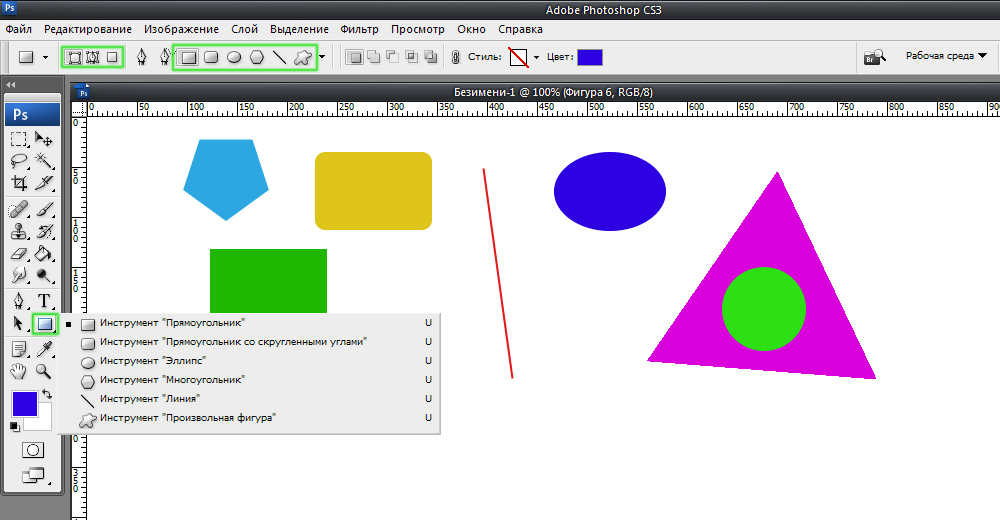
Toimetaja pakub mitmeid klassikalisi ja suvalisi vorme
Kokku on kolm joonistusrežiimi:
- Luuakse uus näitaja, mille jaoks saate teha kihi siduri või vektormaski.
- Joonise kontuur luuakse ja värvitakse mis tahes värviga.
- Pikslirežiim. Sel juhul saadakse pildid raster, mitte vektor.
Iga valitud joonise kohta on geomeetrilised parameetrid seatud teisisõnu proportsioonid. Ristküliku joonistamiseks valige vastav tööriist, installige vajalikud kontuuri sätted ja täitke värv. Nüüd paigaldage kursor lihtsalt lehe punkti, millega soovite joonistada. Vasaku hiirenupu sidumine, sirutage ristkülik vastavalt vajadusele.
Pole midagi lihtsamat kui joone joonistamine. Selleks kasutatakse sama tööriista.
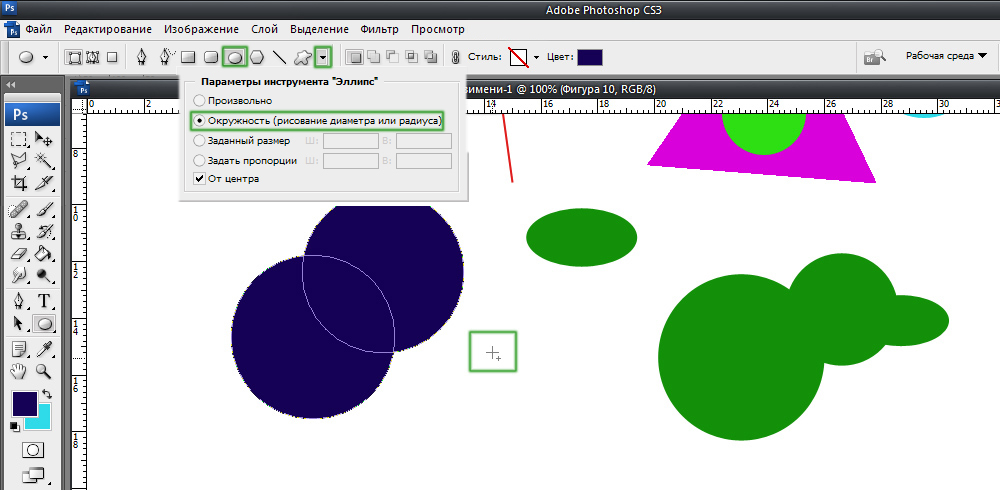
Ringi jaoks kasutage klahvi Shift või täiendavate sätete menüü
Läheme Photoshopis ringi joonistama. Kõik juhtub siin sarnaselt. Valige tööriist Ellipse, otsustage vooluringi värvi ja paksuse üle. Kui soovite hankida ringi, mitte ellipse, kleepige klaviatuurile klahv “Shift” või installige “ring” geomeetrilise parameetri jaotisse.
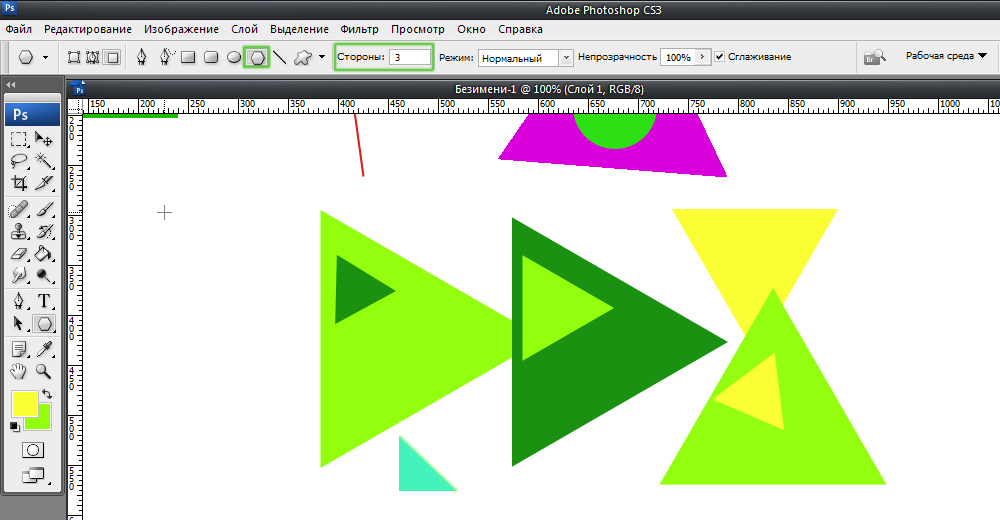
Joonistame ilusa kompositsiooni standardsete vahenditega
Nüüd mõtleme välja, kuidas Photoshopis kolmnurka joonistada. Sel juhul pole kõik nii ilmne, kuid samal ajal pole see üldse keeruline. Kõik, mida vajate, on valida "polügoonid" ja väikeses aknas "küljed" seadke nurkade arv. Seetõttu sisestage kolmnurga saamiseks number "3". Siis tehakse kõik samamoodi nagu eelmistel juhtudel. Kasutades tööriista "Polygon", saate arvu paljude nurkade arvuga. Kui teil on vaja saada ristkülikukujulist kolmnurka, tõmmake ruut ja katkestage pool diagonaali.
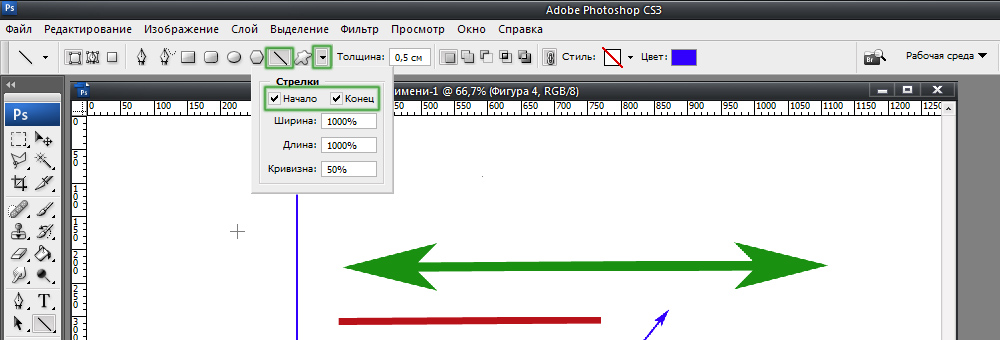
Nooled alguses või lõpus saab seada tööriista omadustesse
Mõelge, kuidas Photoshopis nool joonistada. Saate seda teha kahel viisil. Esimene on see, et peate valima tööriista "joon", seejärel aken parameetrite, et märkida, milline joone külg nool asub (alguses või lõpus), siis peate määrama paksuse paksuse nool pikslites. Pange kursor soovitud punkti ja hakake hiirega joont sirutama. Teine viis - valige "suvaline näitaja". Ülemisel paneelil on mallidega laud, nende hulgas on nool.
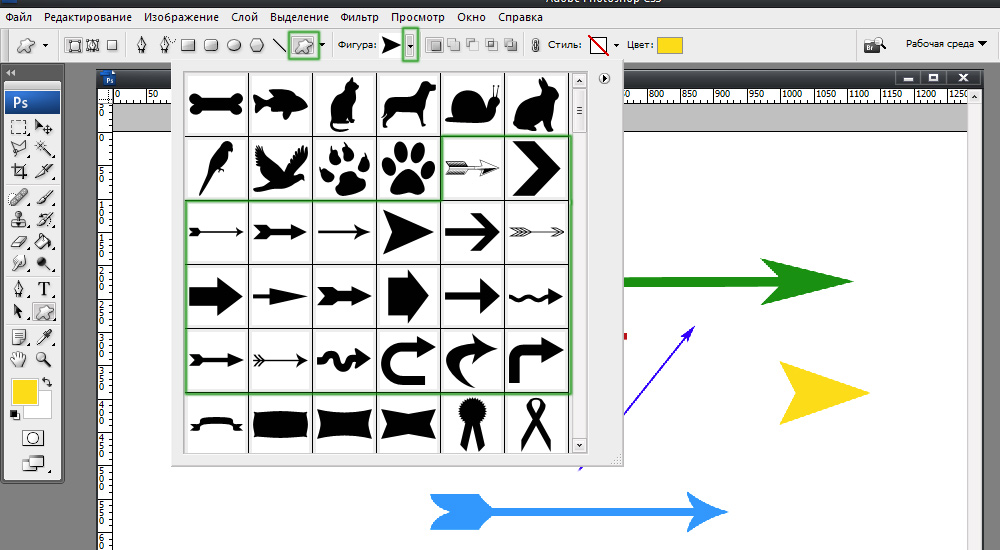
Rakenduse tavalises konfiguratsioonis käivad mallid
Nüüd teate, kuidas lisada Photoshopis kõige lihtsamaid geomeetrilisi kujusid. Kuidas saaksite veenduda, et pole midagi lihtsamat. Kirjutage kommentaaridesse, kas see artikkel on teile olnud kasulik, ja küsige kaalutud teemal huvipakkuvaid küsimusi.
- « Töötage Adobe Photoshopis tekstiga, kuidas teha ilusat pealdist
- Kuidas eemaldada Photoshopis fotodega tarbetuid objekte »

